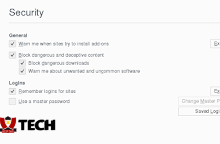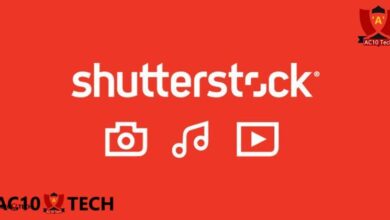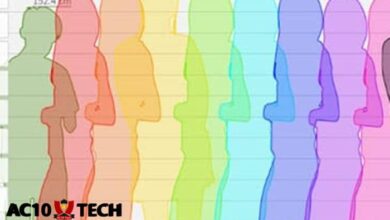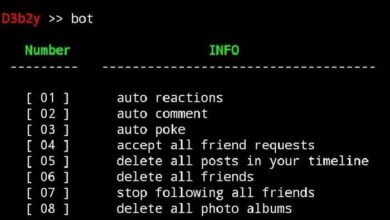Cara Clear Cache Browser Chrome, Firefox, Edge HP & Laptop
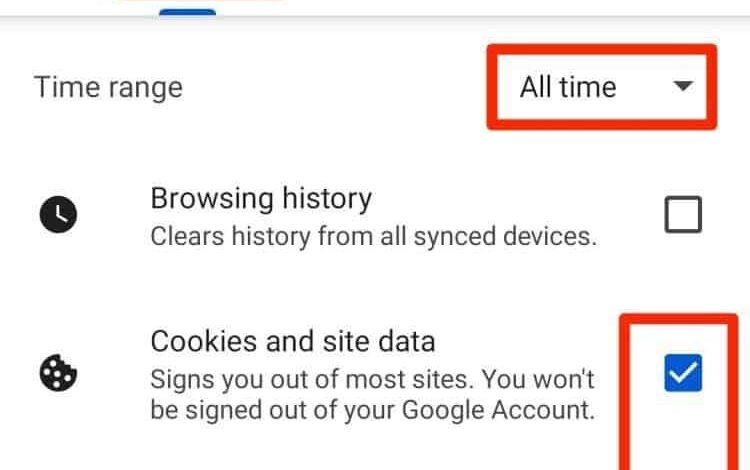
Lengkap Cara Clear Cache Browser Chrome, Firefox, MS Edge di HP dan Laptop – Hey, guys! Pernah nggak sih kalian mengalami masalah website yang nggak mau muncul dengan sempurna? Atau mungkin loading website yang terlalu lama? Hal tersebut bisa jadi disebabkan oleh cache browser yang belum terhapus.
Nah, kali ini ac10tech.id mau kasih tau nih cara clear cache browser di beberapa browser yang umum digunakan seperti Chrome, Firefox, dan MS Edge.
Tapi sebelum itu, kita bahas dulu apa sih itu cache browser? Cache browser adalah data yang disimpan pada komputer atau HP kamu ketika kamu mengunjungi sebuah website.
Tujuannya agar website tersebut lebih cepat dimuat ketika kamu mengunjunginya lagi di waktu yang berbeda.
Namun kadang-kadang cache browser yang menumpuk bisa mempengaruhi kinerja browser dan membuat loading website menjadi lambat.
Oleh karena itu, perlu dilakukan penghapusan cache browser secara berkala.
Contents
Cara Clear Cache Browser di Chrome, Firefox, MS Edge di HP
Untuk menghapus cache browser di Chrome, , dan pada HP, kamu bisa mengikuti langkah-langkah berikut:
1. Cara Clear Cache Browser Chrome di HP
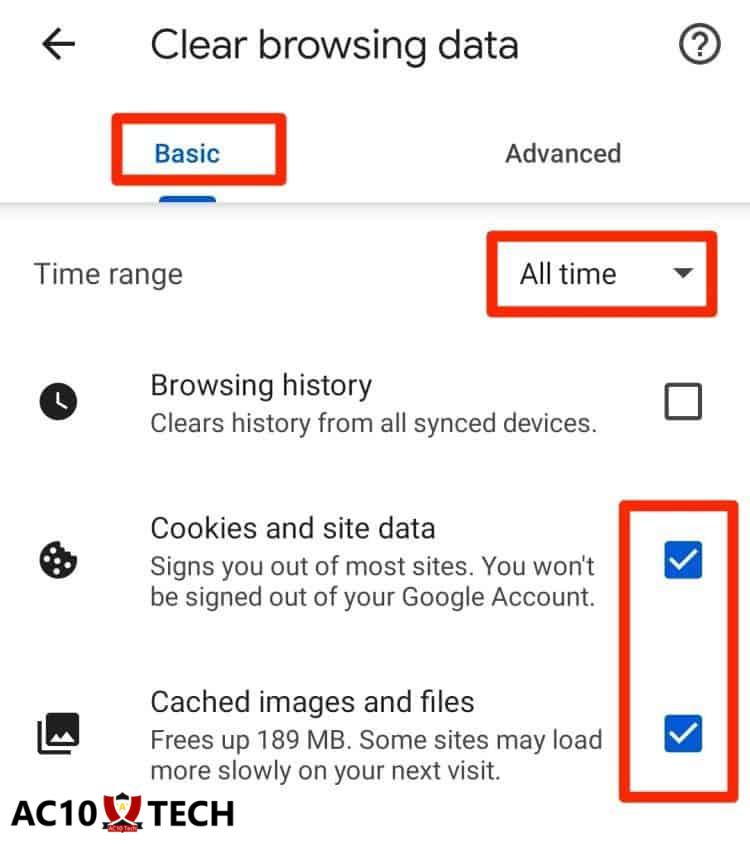
- Buka aplikasi Chrome di HP kamu
- Pada pojok kanan atas, tap tombol titik tiga untuk membuka menu
- Tap “History” atau “Riwayat”
- Pilih “Clear browsing data” atau “Hapus data penjelajahan”
- Centang opsi “Cached images and files” atau “Gambar dan file yang tersimpan dalam cache”
- Pilih waktu untuk menghapus cache browser. Kamu bisa memilih “Last hour” atau “Satu jam terakhir”, “Last 24 hours” atau “24 jam terakhir”, “Last 7 days” atau “7 hari terakhir”, atau “All time” atau “Seluruh waktu”
- Tap “Clear data” atau “Hapus data”
2. Clear Cache Browser Firefox di HP
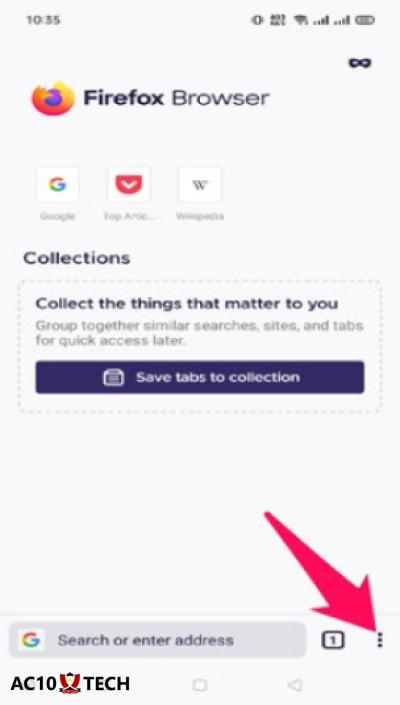
- Buka aplikasi Firefox di HP kamu
- Pada pojok kanan atas, tap tombol titik tiga untuk membuka menu
- Pilih “Options” atau “Opsi”
- Tap “Privacy & Security” atau “Privasi dan Keamanan”
- Scroll ke bawah dan tap “Clear Data” atau “Hapus Data”
- Centang opsi “Cached Web Content” atau “Konten Web yang Tersimpan”
- Pilih waktu untuk menghapus cache browser. Kamu bisa memilih “Last hour” atau “Satu jam terakhir”, “Last 2 hours” atau “2 jam terakhir”, “Last 4 hours” atau “4 jam terakhir”, “Today” atau “Hari Ini”, atau “Everything” atau “Semua”
- Tap “Clear” atau “Hapus”
3. Clear Cache Browser MS Edge di HP
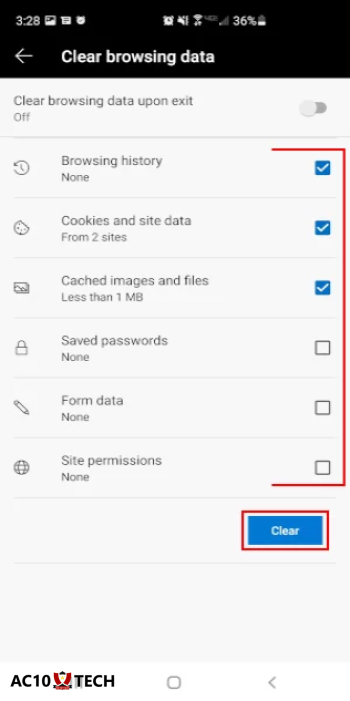
- Buka aplikasi MS Edge di HP kamu
- Pada pojok kanan atas, tap tombol titik tiga untuk membuka menu
- Pilih “History” atau “Riwayat”
- Tap “Clear browsing data” atau “Hapus data penjelajahan”
- Centang opsi “Cached images and files” atau “Gambar dan file yang tersimpan dalam cache”
- Pilih waktu untuk menghapus cache browser. Kamu bisa memilih “Last hour” atau “Satu jam terakhir”, “Last 24 hours” atau “24 jam terakhir”, “Last 7 days” atau “7 hari terakhir”, atau “All time” atau “Seluruh waktu”
- Tap “Clear now” atau “Hapus sekarang”
Cara Clear Cache Browser di Chrome, Firefox, MS Edge di Laptop
Nah kalau kamu menggunakan browser di laptop atau komputer, berikut ini adalah langkah-langkah untuk menghapus cache browser di Chrome, Firefox, dan MS Edge:
1. Cara Clear Cache Browser Chrome di Laptop
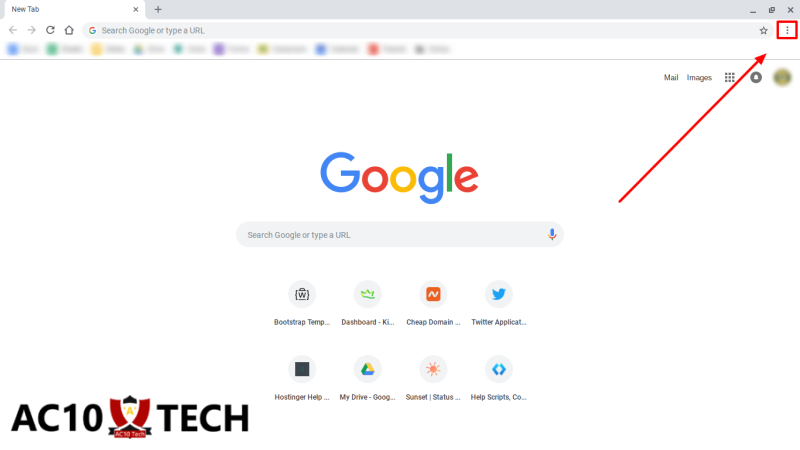
- Buka aplikasi Chrome di laptop kamu
- Pada pojok kanan atas, klik tombol titik tiga untuk membuka menu
- Pilih “More Tools” atau “Alat Lainnya”
- Pilih “Clear browsing data” atau “Hapus data penjelajahan”
- Centang opsi “Cached images and files” atau “Gambar dan file yang tersimpan dalam cache”
- Pilih waktu untuk menghapus cache browser. Kamu bisa memilih “Last hour” atau “Satu jam terakhir”, “Last 24 hours” atau “24 jam terakhir”, “Last 7 days” atau “7 hari terakhir”, atau “All time” atau “Seluruh waktu”
- Klik “Clear data” atau “Hapus data”
2. Clear Cache Browser Firefox di Laptop
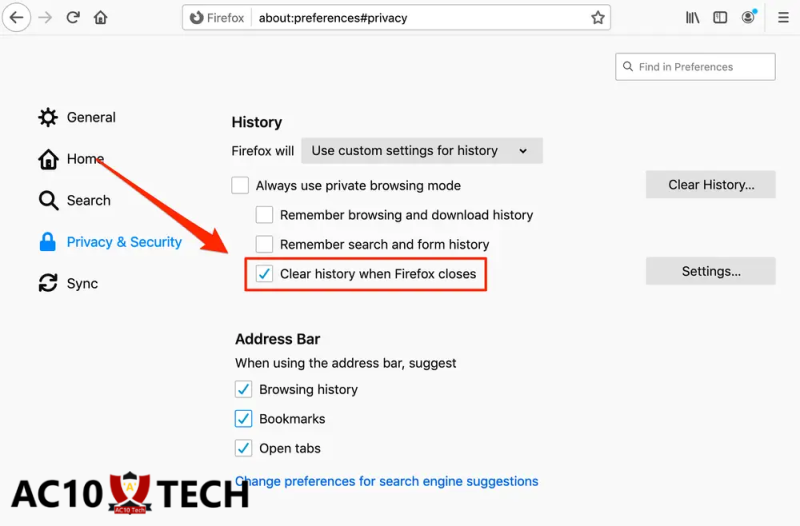
- Buka aplikasi Firefox di laptop kamu
- Pada pojok kanan atas, klik tombol titik tiga untuk membuka menu
- Pilih “Options” atau “Opsi”
- Pilih “Privacy & Security” atau “Privasi dan Keamanan”
- Scroll ke bawah dan klik “Clear Data” atau “Hapus Data”
- Centang opsi “Cached Web Content” atau “Konten Web yang Tersimpan”
- Pilih waktu untuk menghapus cache browser. Kamu bisa memilih “Last hour” atau “Satu jam terakhir”, “Last 2 hours” atau “2 jam terakhir”, “Last 4 hours” atau “4 jam terakhir”, “Today” atau “Hari Ini”, atau “Everything” atau “Semua”
- Klik “Clear” atau “Hapus”
3. Clear Cache Browser MS Edge di Laptop
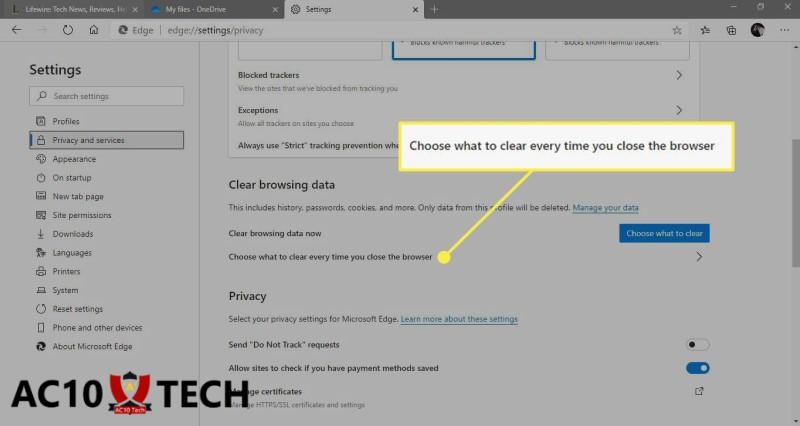
- Buka aplikasi MS Edge di laptop kamu
- Pada pojok kanan atas, klik tombol titik tiga untuk membuka menu
- Pilih “Settings” atau “Pengaturan”
- Scroll ke bawah dan klik “Privacy, search, and services” atau “Privasi, pencarian, dan layanan”
- Klik “Choose what to clear” atau “Pilih elemen yang ingin dihapus”
- Centang opsi “Cached data and files” atau “Data dan file yang tersimpan dalam cache”
- Pilih waktu untuk menghapus cache browser. Kamu bisa memilih “Last hour” atau “Satu jam terakhir”, “Last 24 hours” atau “24 jam terakhir”, “Last 7 days” atau “7 hari terakhir”, atau “All time” atau “Seluruh waktu”
- Klik “Clear now” atau “Hapus sekarang”
Itulah beberapa cara clear cache browser di Chrome, Firefox, dan MS Edge yang bisa kamu lakukan di HP dan laptop.
Dengan menghapus cache browser secara berkala, kamu bisa mempercepat loading website dan memperbaiki kinerja browser kamu.
Semoga artikel ini bermanfaat dan jangan lupa juga untuk selalu menjaga keamanan dan privasi data kamu ketika browsing di internet.
Terima kasih sudah membaca artikel ac10tech.id tentang “Cara Clear Cache Browser” kali ini.